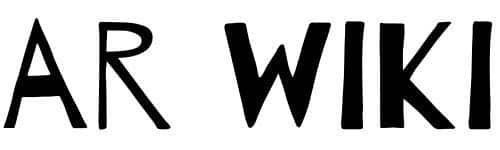El portapapeles es una herramienta esencial en cualquier dispositivo electrónico, ya que permite copiar y pegar texto, imágenes, enlaces y otros elementos de un lugar a otro. Sin embargo, muchas personas se preguntan cómo funciona y dónde se encuentra esta función en Facebook.
En este artículo, exploraremos en detalle el portapapeles en Facebook, cómo utilizarlo y resolveremos algunas preguntas comunes al respecto.
¿Qué es el portapapeles?
El portapapeles es una función que permite almacenar temporalmente datos que el usuario desea copiar y pegar en otro lugar. Estos datos pueden ser texto, imágenes, enlaces, entre otros. La información copiada permanece en el portapapeles hasta que se copia algo nuevo o hasta que el dispositivo se reinicia.
¿Existe un portapapeles específico en Facebook?
A diferencia de algunas aplicaciones que tienen su propio portapapeles integrado, Facebook no tiene una función de portapapeles específica dentro de la aplicación. En su lugar, Facebook utiliza el portapapeles nativo del sistema operativo de tu dispositivo. Esto significa que cuando copias algo mientras usas Facebook, los datos se almacenan en el portapapeles del sistema, no en una ubicación específica dentro de la aplicación de Facebook.
¿Cómo copiar y pegar en Facebook?
Copiar y pegar en Facebook es un proceso sencillo y sigue los mismos pasos que usarías en cualquier otra aplicación o página web. Aquí te mostramos cómo hacerlo en diferentes dispositivos:
En dispositivos móviles (iOS y Android)
- Copiar texto:
- Abre la aplicación de Facebook.
- Navega hasta la publicación o comentario que deseas copiar.
- Mantén presionado el texto hasta que aparezca el menú de selección.
- Ajusta los delimitadores para seleccionar el texto deseado.
- Toca «Copiar».
- Pegar texto:
- Abre la aplicación donde deseas pegar el texto (puede ser en la misma aplicación de Facebook, en un mensaje, una nota, etc.).
- Mantén presionado el área de texto hasta que aparezca el menú.
- Toca «Pegar».
En computadoras (Windows y Mac)
- Copiar texto:
- Abre Facebook en tu navegador web.
- Selecciona el texto que deseas copiar haciendo clic y arrastrando el cursor sobre el texto.
- Haz clic derecho y selecciona «Copiar» o usa el atajo de teclado (Ctrl+C en Windows o Cmd+C en Mac).
- Pegar texto:
- Abre la aplicación o documento donde deseas pegar el texto.
- Haz clic derecho y selecciona «Pegar» o usa el atajo de teclado (Ctrl+V en Windows o Cmd+V en Mac).
Copiar y pegar imágenes y enlaces en Facebook
Además de texto, también puedes copiar y pegar imágenes y enlaces en Facebook siguiendo un proceso similar:
Copiar y pegar imágenes
- Copiar imagen:
- En dispositivos móviles, mantén presionada la imagen hasta que aparezca el menú y selecciona «Copiar imagen».
- En computadoras, haz clic derecho sobre la imagen y selecciona «Copiar imagen».
- Pegar imagen:
- La capacidad de pegar imágenes directamente puede variar dependiendo de la aplicación o plataforma. Por lo general, necesitarás utilizar un campo que soporte imágenes (por ejemplo, un editor de documentos o un correo electrónico).
Copiar y pegar enlaces
- Copiar enlace:
- En dispositivos móviles, mantén presionado el enlace hasta que aparezca el menú y selecciona «Copiar enlace».
- En computadoras, haz clic derecho sobre el enlace y selecciona «Copiar enlace».
- Pegar enlace:
- Abre el área de texto donde deseas pegar el enlace.
- Mantén presionado el área de texto en dispositivos móviles y selecciona «Pegar», o haz clic derecho y selecciona «Pegar» en computadoras.

Preguntas comunes sobre el portapapeles en Facebook
¿Por qué no puedo ver el contenido que copié en Facebook?
El contenido que copias no se almacena en un portapapeles específico de Facebook, sino en el portapapeles del sistema operativo de tu dispositivo. Si no puedes pegar lo que copiaste, puede ser porque el portapapeles fue sobrescrito con otra información o porque la aplicación que estás utilizando no soporta el tipo de contenido que intentas pegar.
¿Cómo puedo acceder al portapapeles en mi dispositivo?
El acceso al portapapeles depende del sistema operativo de tu dispositivo:
- Android: Algunos dispositivos Android tienen una función de portapapeles integrada a la que puedes acceder manteniendo presionado un área de texto y seleccionando «Portapapeles». Esto te mostrará una lista de elementos copiados recientemente.
- iOS: Apple no proporciona un acceso directo al portapapeles, pero puedes pegar el último elemento copiado manteniendo presionado un área de texto y seleccionando «Pegar».
- Windows: Puedes ver el historial del portapapeles en Windows 10 y posteriores presionando las teclas Windows + V.
- Mac: No hay un acceso directo al historial del portapapeles en macOS, pero puedes pegar el último elemento copiado usando Cmd+V.
¿Es seguro el portapapeles?
El contenido del portapapeles puede ser accesible para otras aplicaciones en tu dispositivo, por lo que siempre es importante ser consciente de lo que copias, especialmente si se trata de información sensible. Evita copiar datos personales o información confidencial a menos que sea absolutamente necesario y asegúrate de pegar dicha información solo en aplicaciones seguras.
Conclusión
Aunque Facebook no tiene un portapapeles específico dentro de su aplicación, puedes utilizar el portapapeles de tu dispositivo para copiar y pegar texto, imágenes y enlaces. El proceso es simple y sigue las mismas directrices que en otras aplicaciones y plataformas. Ser consciente de cómo funciona el portapapeles y de su seguridad te permitirá usarlo de manera eficiente y segura en Facebook y en cualquier otro contexto.